怎么在Win10电脑中添加Administrators管理员用户组
电脑中的Administrators管理员用户组是我们电脑系统中管理权限最大的组员,今天给大家介绍一下怎么在Win10电脑中添加Administrators管理员用户组的具体操作步骤。
1. 首先打开电脑,找到桌面上的我的电脑图标,双击打开,在打开的页面,找到C盘,右键,在打开的菜单中,选择“属性”选项。
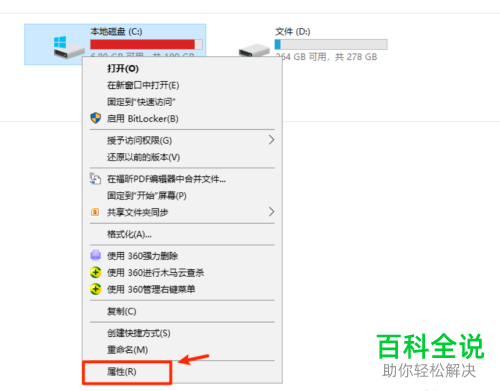
2. 如图,在弹出的C盘属性窗口中,上方切换到“安全”选项,然后点击右下角的“高级”按钮。
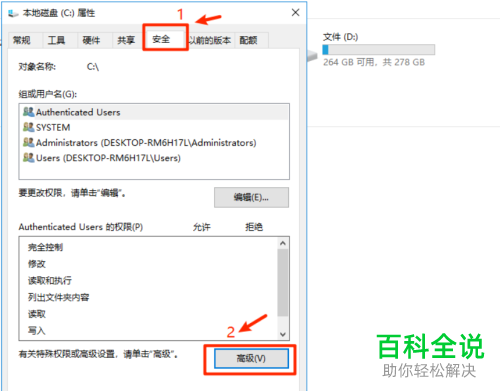
3. 在弹出的窗口中,找到条目中的“允许 Administrators选项 ”选中,然后点击左下角的“添加”按钮。
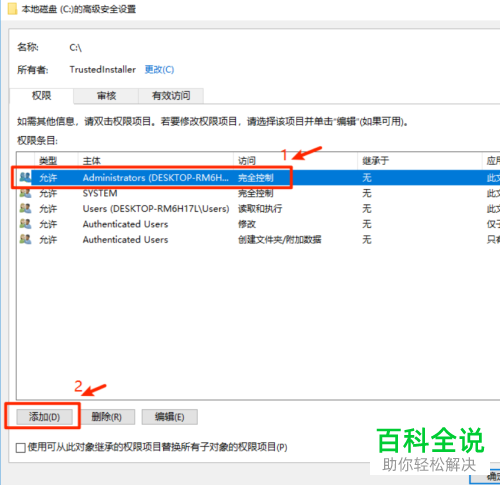
4. 在弹出的窗口中,点击“选择主体”。
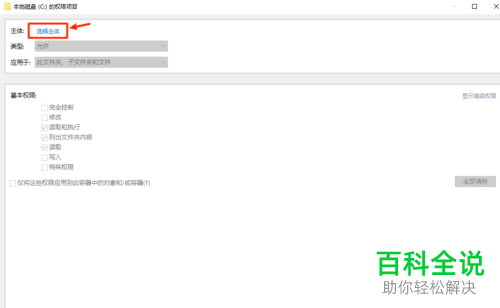
5. 然后在打开的窗口中,点击右侧的“对象类型”,在打开的对象类型窗口中,选择“组”,点击“确定”。
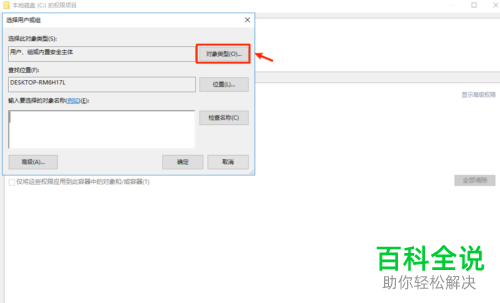
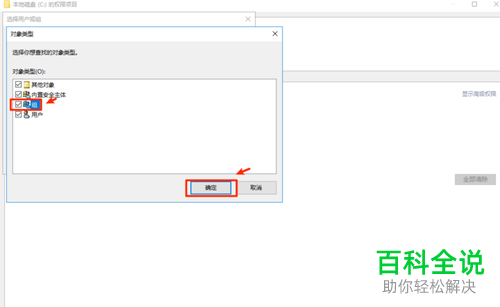
6. 接下来,在上一窗口,点击左下角的“高级”按钮。
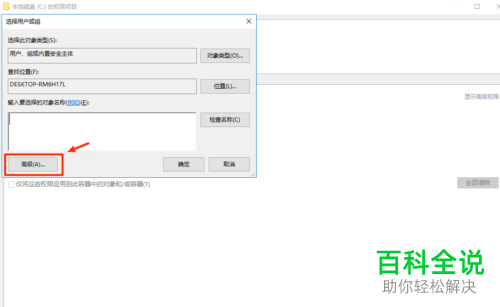
7. 如图,在展开的页面,点击右侧的“立即查找”,在下方打开的结果中,找到“Administrators”选项选中,点击“确定”。
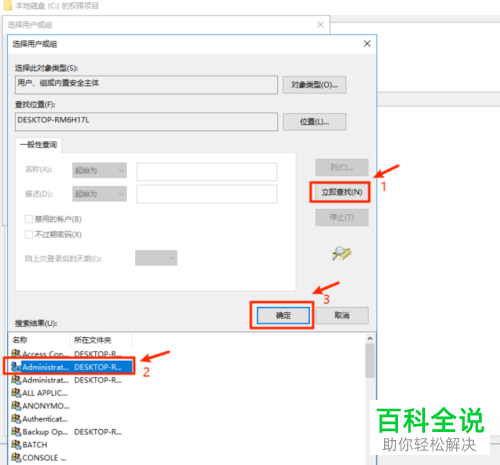
8. 最后再次点击“确定”即可完成设置。
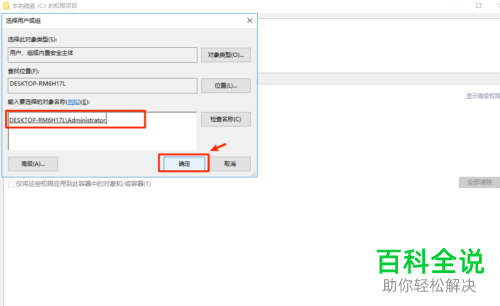 以上就是怎么在Win10电脑中添加Administrators管理员用户组的具体操作步骤。
以上就是怎么在Win10电脑中添加Administrators管理员用户组的具体操作步骤。
赞 (0)

